İPhone'unuzdaki bir kişiyi silmek oldukça kolaydır, ancak yanlışlıkla yanlış kişiyi silmişseniz veya hepsini kaybettiyseniz? Muhtemelen herhangi bir akıllı telefon kullanıcısının başına gelebilecek en kötü kabuslardan biridir. Facebook listemde şahsen, tüm kişilerini nasıl kaybettikleri ile ilgili durum güncellemeleri yayınlayan ve ardından herkesten tekrar telefon numaralarını göndermelerini istemek üzere bazı kullanıcıları gördüm. Bu yüzden, gelecekte bu problemlerle karşılaşmamaktan kaçınmanıza yardımcı olarak biz de rolümüzü yapmak istedik ve size bunu yapmanın üç yolunu vereceğiz. Daha fazla uzatmadan, hadi silinen iPhone kişilerini nasıl kurtarabileceğine bir göz atalım :
İCloud Yedeklemeyi Kullanarak iPhone Kişilerini Kurtarma
Bu, şüphesiz, kaybolan veya silinen kişilerinizi kolayca geri almanın en kolay yoludur, çünkü iPhone'unuzu iTunes Yedekleme'den farklı olarak bilgisayarınıza bağlamanız gerekmez. İCloud'un kullanıma sunulmasından bu yana, Apple kullanıcılarının çoğu önemli kişileri, özellikle kişileri düzenlemek için iCloud'u kullanmaya başladı. Dolayısıyla, silinen kişileri kurtarmak istiyorsanız, aşağıdaki adımları uygulamanız yeterlidir:
- İPhone'unuzun Ayarları -> iCloud'a gidin ve etkinse “Kişiler” i devre dışı bırakın.

- Kişileri devre dışı bıraktığınızda, önceden senkronize edilmiş kişileri saklamanızı veya silmenizi istemeniz konusunda bir uyarı görürsünüz. Sadece " iPhone'umda Sakla " üzerine tıkla .
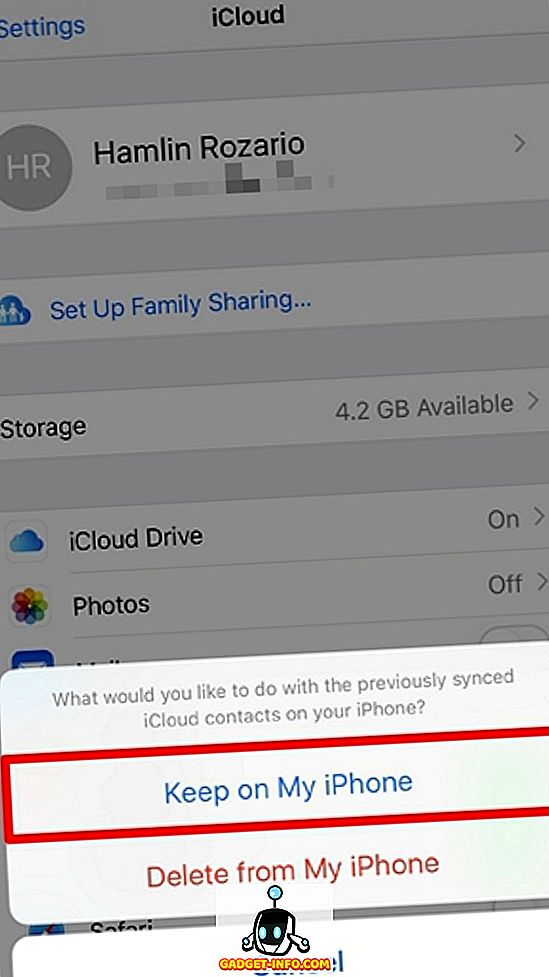
- İşiniz bittiğinde, iCloud hesabınız için “Kişiler” i bir kez daha etkinleştirin ve “ Birleştir” seçeneğine dokunun.
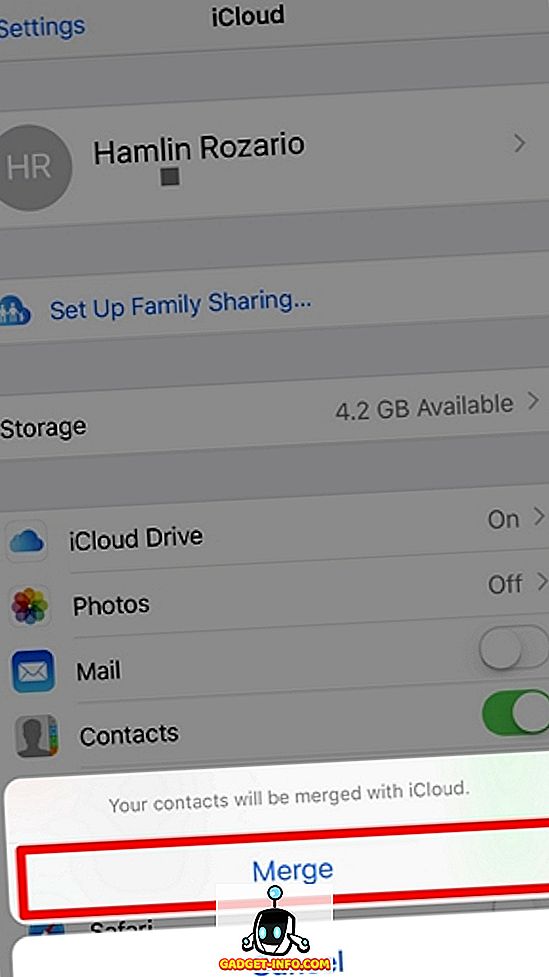
Şimdi, iCloud'un tüm kişileri iPhone'unuzla birleştirmesi için bir süre beklemeniz yeterli. Kayıp veya silinen kişiler genellikle iCloud hesabınızda saklanır. Böylece, bir kez birleştirilince, bu kişiler iPhone'unuzda da görünecektir.
İTunes Yedeklemeyi Kullanarak iPhone Kişilerini Geri Yükleme
Bu alternatif yöntem, iPhone'unuzu iTunes'a bağlamanızı gerektiren eski okul yolu yapmak isteyenler içindir. iCloud yöntemi, bununla karşılaştırıldığında hala çok daha uygun, ancak yine de kullanmayı tercih ediyorsanız, aşağıdaki adımları uygulamanız yeterlidir:
- Bilgisayarınızda iTunes'u açın ve telefon simgesine tıklayın .
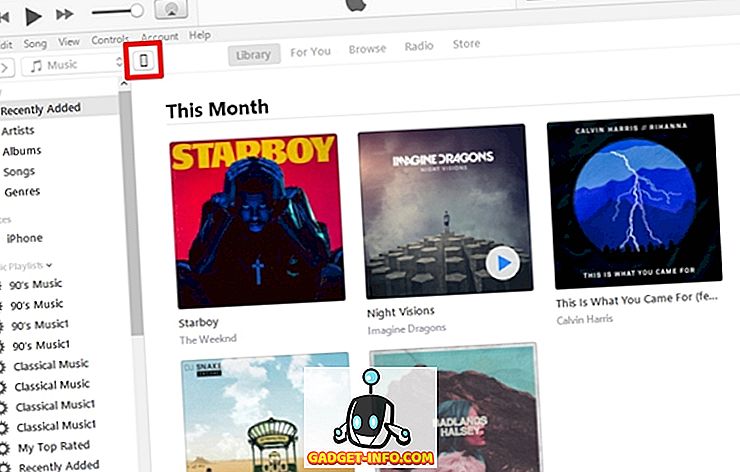
- Şimdi, daha önce iPhone'unuzdan bilgisayarınıza veri yedeklediyseniz “Yedeklemeyi Geri Yükle ” düğmesine tıklayın.
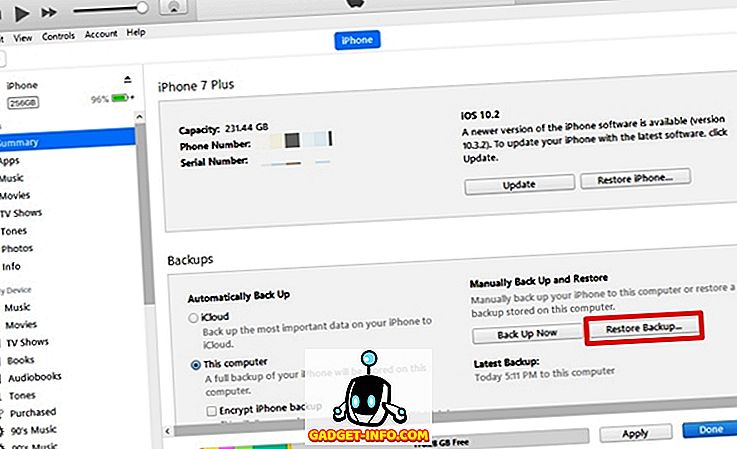
- Bir kez açılır pencereyi kullanarak, iPhone'unuzdaki kişileri kaybetmeden veya silmeden önce yapılan belirli bir yedeklemeyi seçin ve “Geri Yükle” düğmesine tıklayın.
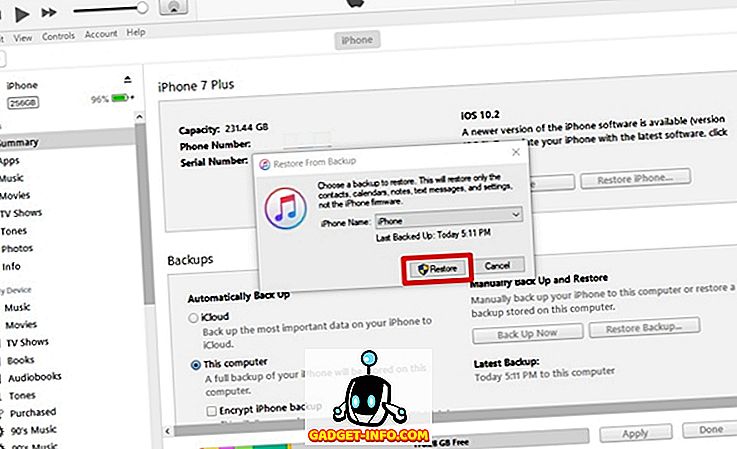
Geri yükleme işleminin bitmesini bekleyin, çünkü birkaç dakika sürer. Tamamlandığında, kaybolan veya silinen tüm kişileri iPhone'unuzda tekrar görebilirsiniz.
Üçüncü Kişi Yazılımını Kullanarak iPhone Kişilerini Alma
Bu yöntemlerden herhangi birini kullanmaktan hoşlanmıyorsanız, bu üçüncü taraf yazılımı buradan indirip yükleyebilirsiniz. Yazılım ücretsiz değil ve tam sürüm için yaklaşık 48 $ maliyeti. Bununla birlikte, ücretsiz bir deneme sunarlar, ancak yalnızca kurtarma için uygun kişileri gösterir. Bu nedenle, iPhone rehberinizi kurtarmak için tam sürüme ihtiyacınız olacak. Öyleyse, FoneLab kullanarak kişilerinizi kurtarmak için aşağıdaki adımları uygulamanız yeterlidir:
- Yazılımı açın ve “ iOS Aygıtından Kurtarma” yı ve ardından “ Taramayı Başlat” ı tıklayın .
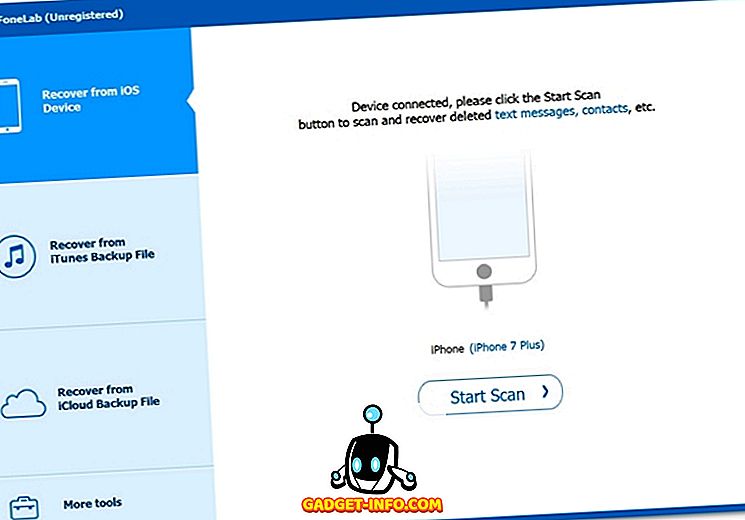
- Şimdi, tarama işlemi başlayacak ve tamamlanması yaklaşık 5 ila 10 dakika alacaktır.
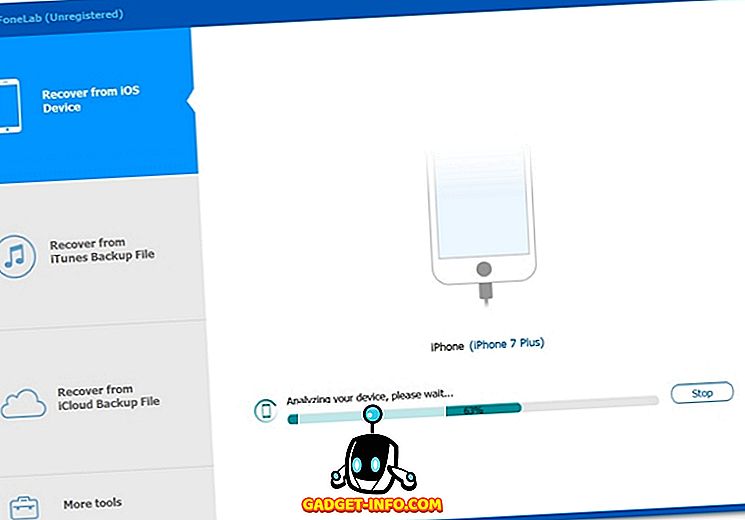
- Tarama işlemi tamamlandığında, sol bölmedeki “ Kişiler” seçeneğine tıklayın ve açıkça kırmızı ile gösterilen silinmiş kişilere gidin . Sadece “Kurtar” düğmesine tıklayın ve birkaç dakika bekleyin. Artık, kurtarma işlemi tamamlandıktan sonra tüm bu kişilerin iPhone'unuza geri döndüğünü fark edeceksiniz.
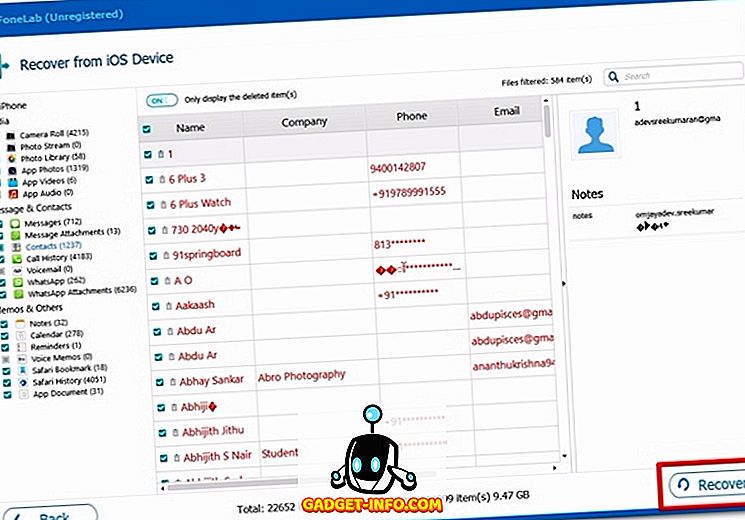
Bunlar silinmiş kişilerinizi kurtarmak için kullanabileceğiniz üç yöntem. Ancak, iCloud Yedekleme yöntemini kullanmanızı tavsiye ediyoruz, çünkü çok daha uygun ve iPhone'unuzu bilgisayara bağlamanızı gerektirmiyor.
Ayrıca, iPhone'dan Android'e Kişiler Nasıl Aktarılır?
İPhone'da Silinen Kişileri Bu Yöntemlerle Kurtarma
Size yalnızca birini değil, iPhone rehberinizi kurtarmanın üç yolunu da verebildiğimiz için memnunuz. Bu nedenle, bir dahaki sefere bağlantılarınızı kaybettiğinizde panik yapmayı bırakın. Aksine, unutursak bile makalemizi okuyup adımları tekrar takip edin. Peki, bugün tüm bağlantılarını kurtarabildiğine sevindin mi? Bu yazının size nasıl yardımcı olduğunu bize aşağıdaki yorumlar bölümünde birkaç kelimeyi bırakarak bildiriniz.









